Gancio a snap
Il PropertyManager di Ganci a snap si apre quando si crea una nuova funzione di fissaggio per gancio a snap. È anche possibile creare una scanalatura per il gancio a snap
Il PropertyManager controlla le seguenti proprietà:
Selezioni per i ganci a snap
Modificare lo schizzo 3D e poi quotare il punto. Per posizionare il gancio a snap in una specifica posizione predefinita, prima o dopo la creazione del gancio a snap, creare uno schizzo con un punto nella posizione desiderata e poi selezionare questo punto per Seleziona una posizione  . .
 Non è possibile modificare il punto durante la creazione della funzione. Non è possibile modificare il punto durante la creazione della funzione.
|
|
|
|
|
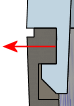
|
|
|
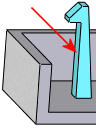
|
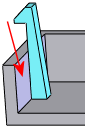
|
|
|
Prima dell'accoppiamento. La freccia indica la faccia del gancio da accoppiare. |
Dopo l'accoppiamento. Viene indicata la faccia di accoppiamento selezionata. |
Specifica altezza del corpo. Attiva l'impostazione Altezza corpo in Dati del gancio a snap. Imposta l'altezza del gancio a snap dall'entità selezionata in Seleziona una posizione alla base della parte superiore del gancio. Seleziona faccia di accoppiamento (per la parte inferiore del gancio). Attiva la casella Seleziona faccia di accoppiamento  per la parte inferiore del gancio e disattiva la casella Altezza corpo in Dati del gangio a snap. per la parte inferiore del gancio e disattiva la casella Altezza corpo in Dati del gangio a snap. |
Seleziona faccia di accoppiamento  . Selezionare la faccia a cui accoppiare la parte inferiore del gancio. L'altezza del corpo viene calcolata automaticamente. . Selezionare la faccia a cui accoppiare la parte inferiore del gancio. L'altezza del corpo viene calcolata automaticamente.
Nella figura, la faccia di accoppiamento è la parte superiore dell'estrusione, indicata dalla freccia. Il valore del campo 'Altezza corpo  viene calcolato automaticamente in base alla faccia di accoppiamento. viene calcolato automaticamente in base alla faccia di accoppiamento. |
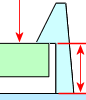
|
Dati gancio a snap
Preferenza
Gestire un elenco di preferenze da poter riutilizzare nei modelli.
Applica default/Nessuna preferenza  . Nuova impostazione a Nessuna preferenza selezionata e le impostazioni di default.
. Nuova impostazione a Nessuna preferenza selezionata e le impostazioni di default.
Aggiungi o aggiorna una preferenza  . Per aggiornare una preferenza, modificare le proprietà, fare clic su
. Per aggiornare una preferenza, modificare le proprietà, fare clic su  ed immettere un nome nuovo o esistente.
ed immettere un nome nuovo o esistente.